- A+
win10自带截图怎么用?最近有小伙伴们在后台询问小编关于win10有没有自带截图可以使用?小编的回答是有的。那win10自带截图的使用方法是什么呀的呢,不清楚的小伙伴们跟着小编一起看下去吧!希望可以给到你们帮助呀!
win10自带截图的使用方法
1、点击桌面左下角的“开始”按钮,在弹出的“开始菜单”上滚动鼠标滚轮,找到“截图和草图”后点击,即可打开“截图和草图”程序;或者直接在桌面左下角的搜索框输入“截图和草图”,出现“截图和草图”图标后点击,也可以打开“截图和草图”程序。
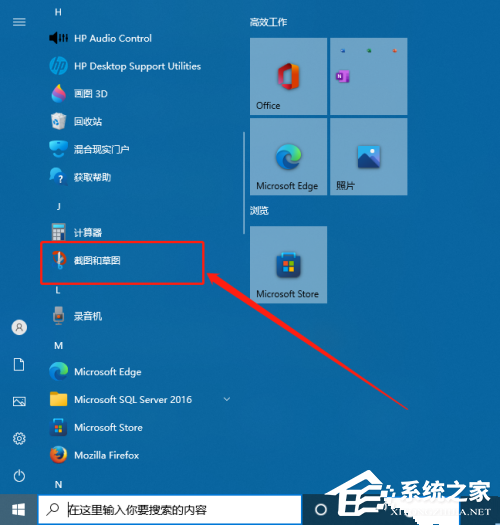
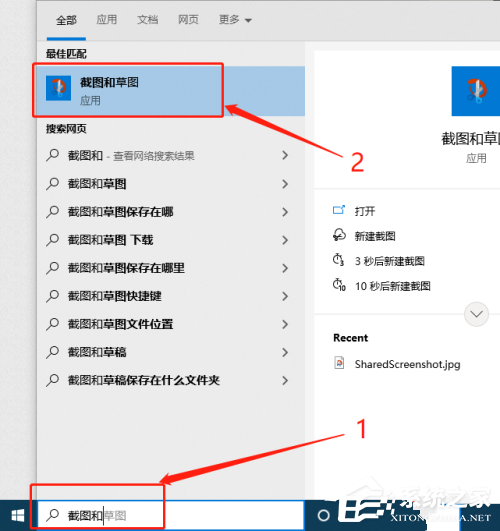
2、打开“截图和草图”程序后,点击左上角的“新建”,此时鼠标变为白色十字,拖动选择需要截图的区域后,所截取的图片会自动显示在“截图和草图”程序中,如下图所示。
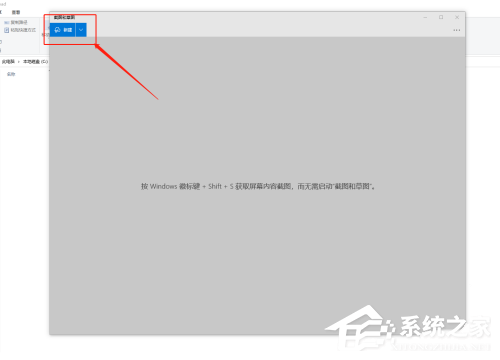
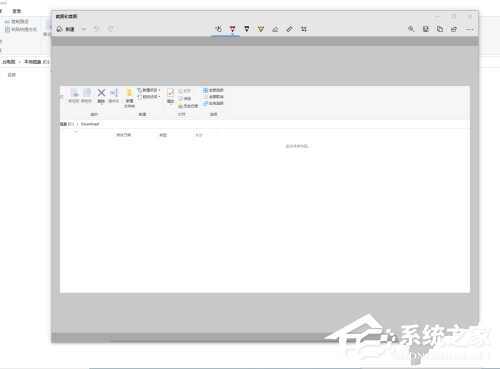
3、点击“保存截图”按钮,在弹出的“另存为”窗口的左边栏选择合适的保存位置,在“文件名”框输入合适的文件名,在“保存类型”处选择合适的文件类型,之后点击“保存”按钮,即可将截取的图片保存。
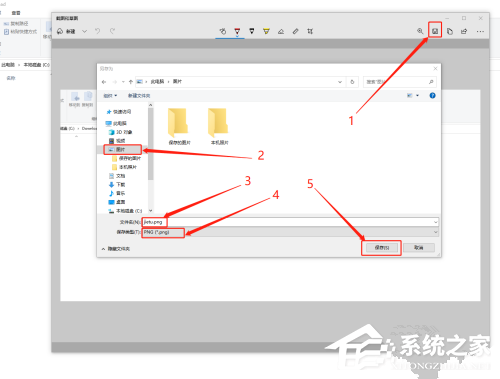
希望本文对遇到此故障的朋友有所帮助,如有需要可以在下方留言,进行互动,或者留下您的联系方式,方便沟通交流。欢迎大家分享经典维修案例,软件使用教程技巧等,投稿邮箱:smailmeng2018@163.com.斯维智能科技@恩腾技术圈 WWW.RVIBO.COM.
- 扫一扫关注抖音
-

- 扫一扫关注我们
-



![[系统教程]Win11语音输入无法使用解决方法](https://www.rvibo.com/wp-content/themes/begin/timthumb.php?src=https://www.rvibo.com/wp-content/uploads/2022/09/20220917080016-40.jpg&w=280&h=210&a=&zc=1)
![[系统教程]Win10快速访问无法取消固定怎么解决?](https://www.rvibo.com/wp-content/themes/begin/timthumb.php?src=https://www.rvibo.com/wp-content/uploads/2022/09/20220917080019-77.png&w=280&h=210&a=&zc=1)
![[系统教程]联想正版Win10系统_联想小新Windows10专业版64位官方下载](https://www.rvibo.com/wp-content/themes/begin/timthumb.php?src=https://www.rvibo.com/wp-content/uploads/2022/09/20220917080013-88.png&w=280&h=210&a=&zc=1)
![[系统教程]笔记本Win11系统里下载?最新的Win11笔记本系统下载](https://www.rvibo.com/wp-content/themes/begin/timthumb.php?src=https://www.rvibo.com/wp-content/uploads/2022/09/20220917080011-1.jpg&w=280&h=210&a=&zc=1)

